
はじめに | SPH10 Managerソフトウェアのインストール | ファームウェアのアップグレード | その他の機能
ファームウェアのアップグレード
(備考)実際の画面には、英語が表示されています。わかりやすくするために、日本語を画面に載せています。
SPH10 Manager を起動
ステップ 1.
SPH10 Manager を起動すると、以下のようなウィンドウが表示されます。
SPH10 Manager を起動すると、以下のようなウィンドウが表示されます。
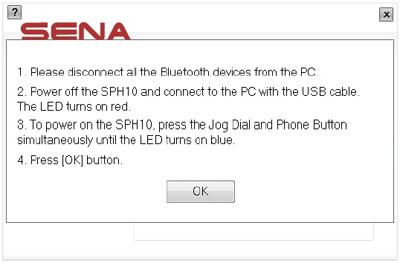
ステップ 2.
PC につないでいる全ての Bluetooth 機器のペアリングを解除してください。
SPH10 の電源をオフにしてから USB ケーブルで PC につないでください。
ジョグダイヤルボタンとフォンボタンを同時に押して電源をオンにしてください。
以上のステップを完了したら OK ボタンを押してください。
PC につないでいる全ての Bluetooth 機器のペアリングを解除してください。
SPH10 の電源をオフにしてから USB ケーブルで PC につないでください。
ジョグダイヤルボタンとフォンボタンを同時に押して電源をオンにしてください。
以上のステップを完了したら OK ボタンを押してください。
Windows XP ユーザーの方へ:
ドライバーのインストールが自動的に開始します。
インストール終了 後、”OK”ボタンをクリックしてドライバーのインストールを完了してください。
ドライバーのインストールが自動的に開始します。
インストール終了 後、”OK”ボタンをクリックしてドライバーのインストールを完了してください。
ステップ 3.
SPH10 Manager 画面に、現在つないでいる SPH10 のファームウェアヴァージョンが表示され、
”SPH10 is connected with computer” (SPH10が PC に接続中です) と表示されます。
SPH10 Manager 画面に、現在つないでいる SPH10 のファームウェアヴァージョンが表示され、
”SPH10 is connected with computer” (SPH10が PC に接続中です) と表示されます。
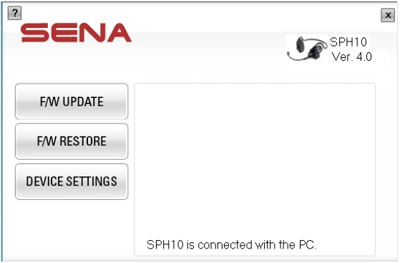
SPH10 を認識できなかった場合、以下のようなメッセージが表示されます。
一度 SPH10 Manager を閉じてから、再度起動してください。
一度 SPH10 Manager を閉じてから、再度起動してください。
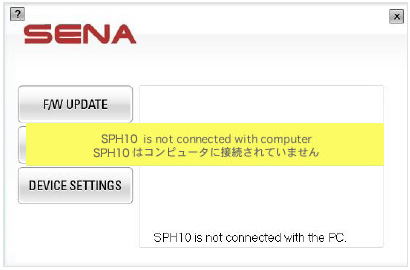
SPH10 ファームウェアアップデートを開始する
ステップ 1.
SPH10 のファームウェアをアップデートするには、”F/W Update”ボタンをクリックします。
SPH10 Manager は自動的にサーバーにある最新のファームウェアを確認します。
PC がインターネット に接続されていることを確認してください。
アップデート可能なファームウェアがある場合、以下のような メッセージが表示されます。
SPH10 のファームウェアをアップデートするには、”F/W Update”ボタンをクリックします。
SPH10 Manager は自動的にサーバーにある最新のファームウェアを確認します。
PC がインターネット に接続されていることを確認してください。
アップデート可能なファームウェアがある場合、以下のような メッセージが表示されます。
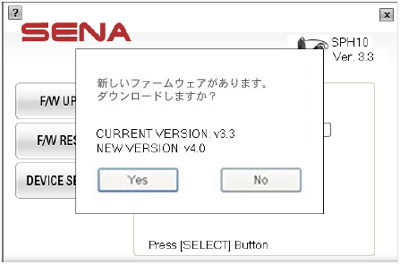
ステップ 2.
“Yes” ボタンをクリックして、ファームウェアのダウンロード保存先を
お使いのPC上のフォルダに選択します。
“Yes” ボタンをクリックして、ファームウェアのダウンロード保存先を
お使いのPC上のフォルダに選択します。
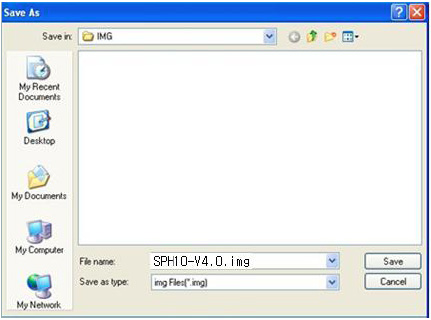
ステップ 3.
ダウンロード先を選択後、”Save” ボタンをクリックします。
ダウンロードが開始され、進捗状況が以下のように表示されます。
ダウンロード先を選択後、”Save” ボタンをクリックします。
ダウンロードが開始され、進捗状況が以下のように表示されます。
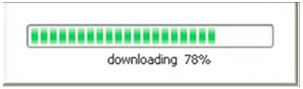
ステップ 4.
新しいファームウェアのダウンロードが終了すると、”Update” ボタンが以下のように表示されます。
”Update” を選択してつぎのステップに進みます。
新しいファームウェアのダウンロードが終了すると、”Update” ボタンが以下のように表示されます。
”Update” を選択してつぎのステップに進みます。
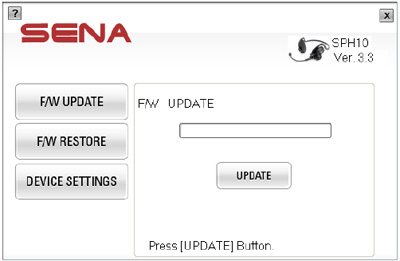
ステップ 5.
以下のような黄色のメッセージが表示されます。
SPH10 のフォンボタンを黄色のメッセージ が消えるまで押し続けてください。
以下のような黄色のメッセージが表示されます。
SPH10 のフォンボタンを黄色のメッセージ が消えるまで押し続けてください。
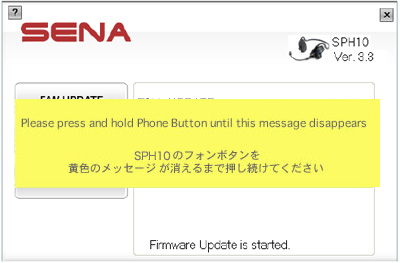
ステップ 6.
最新ファームウェアが SPH10 にアップデートされます。
ファームウェアのアップデート中、画 面には進捗状況が以下のように表示されます。
SPH10 Manager は最初に SPH10 にある現在のファー ムウェアをバックアップし、
それから最新のファームウェアを SPH10 に書き込んでいきます。
最新ファームウェアが SPH10 にアップデートされます。
ファームウェアのアップデート中、画 面には進捗状況が以下のように表示されます。
SPH10 Manager は最初に SPH10 にある現在のファー ムウェアをバックアップし、
それから最新のファームウェアを SPH10 に書き込んでいきます。
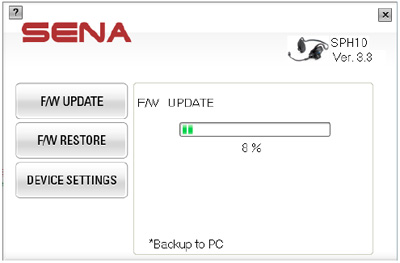
バックアップ中
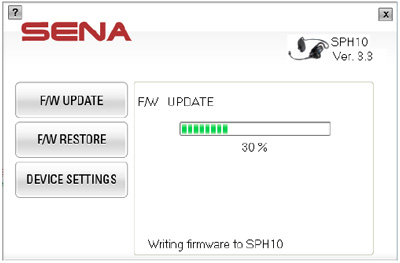
ファームウェアを書き込み中
注記:進捗状況が 92%に達すると、1分ほどバーが停止したかのように見えます。
しかし、これは正常な動作であり、SPH10 のファームウェアの動作を確認している状況です。
しかし、これは正常な動作であり、SPH10 のファームウェアの動作を確認している状況です。
ステップ 7.
黄色のメッセージが再度表示されます。
黄色のメッセージが消えるまで”フォンボタン“およ び”ジョグダイヤルボタン“を同時に押し続けてください。
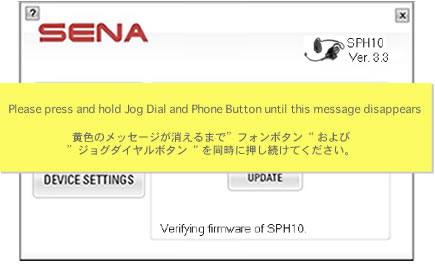
ステップ 8.
ファームウェアのアップデートが完了すると、最新のファームウェアバージョンが右上に表示されます。
ファームウェアのアップデートが完了すると、最新のファームウェアバージョンが右上に表示されます。
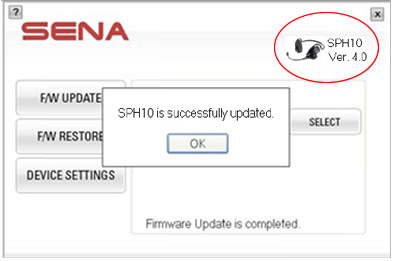
以上で、ファームウェアがアップデートされました。

































